Cómo hacer un collage de fotos en Photoshop CC
Aprender a hacer un collage de fotos en Photoshop vendrá útil en muchas situaciones diferentes. Las fotos individuales capturan los momentos individuales en el tiempo, pero invocan un collage y podrás ilustrar una historia completa, archivar una fiesta familiar atesorada o crear un megamix de recuerdos para el cumpleaños de un compañero. La acusación de un collage es también una gran prueba de sus habilidades de composición.
Hay aplicaciones de fabricantes de collage en abundancia, pero Photoshop CC le dará aún más control. Le permite completar todo el proceso utilizando solo una aplicación, y eso incluye los ajustes de imagen necesarios. (Para algunas de las mejores aplicaciones, vea nuestro resumen de los mejores. Herramientas de fabricante de collage allí afuera.)
Photoshop es una de las aplicaciones más utilizadas por este tipo de trabajo. Si aún no estás registrado, Obtener Adobe Creative Cloud Para acceder a una impresionante gama de software creativo.
En este tutorial de Photoshop, aprenderá cómo importar imágenes a Photoshop, colóquelas en una sola página y bordearlas con marcos de colores. Si desea subir sus habilidades de Photoshop en otras áreas, consulte nuestra publicación que resume lo mejor Tutoriales de Photoshop , o para un tut principiante, echa un vistazo a cómo Photoshop a alguien en una foto .
01. Elige tus imágenes
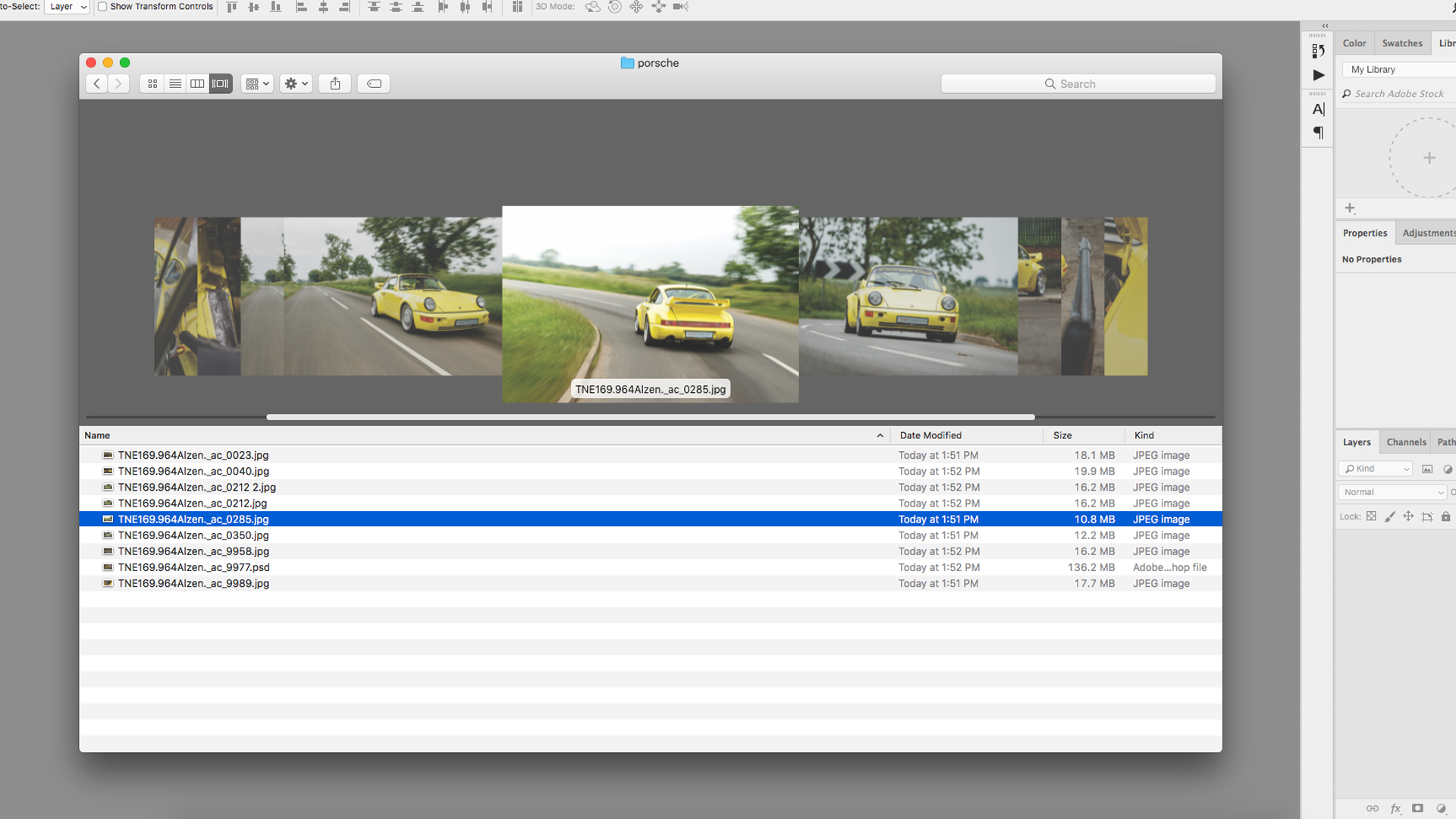
En primer lugar, elige tus imágenes. Es imposible condensar una colección de fotos completa en una sola página, por lo que debe ser selectivo, adherirse a un máximo de 5-8 imágenes. La opción de imagen es importante si desea conservar el interés del espectador: los collages no son solo diferenciales de imágenes aleatorias, sino que representan una narrativa que fluye, que muestra una gama diversa de ángulos, formas y estilos.
Trate de usar imágenes que se adapten a diferentes tramas, seleccione solo sus mejores y más apropiadas. Theming El collage a lo largo de las líneas de un color consistente o elemento común puede llevar juntos todo el asunto, mientras que las imágenes contrastantes crean tensión y tienden a atraer el ojo. Cada imagen debe estar bien expuesta y enfocada.
Si no estás seguro de lo que se ve bien, echa un vistazo a algunos Diseños de revistas por inspiración. El uso de un organizador de bibliotecas, como la sala de luz o el puente, agiliza el proceso, lo que facilita la ordenación de múltiples fotos a la vez, aunque el buscador funciona igual de bien. Use esta etapa para hacer los ajustes necesarios a sus imágenes antes de reunirlas.
Mi collage contará con una sesión de fotos de un Porsche 964 Carrera, por lo que he incluido amplios, tomas de acción, así como detalles de primer plano del interior, mostrando el automóvil desde todos los ángulos.
02. Crea el documento
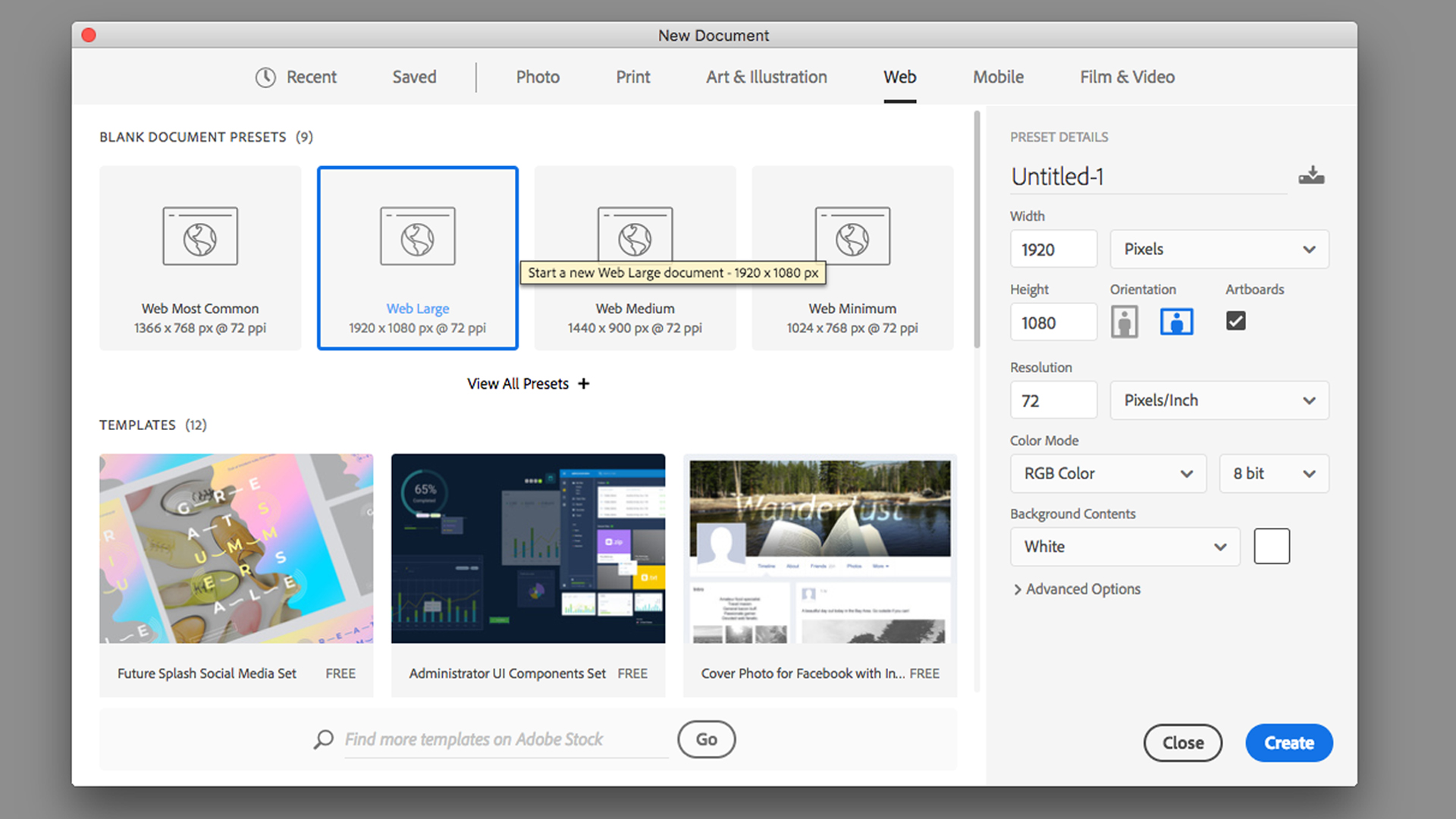
Cuando crea su documento, el tamaño del lienzo dependerá de la salida prevista de su collage, a saber, si es para digital o imprimir (la mayoría de los collages se ven mejor en formato de paisaje). La nueva ventana de documentos de Photoshop presenta una gama de 'Presets de documentos' para que esta opción sea más fácil, ya sea que tenga tamaños de página para tamaños digitales de impresión o estándar para web y móvil. Si desea un tamaño personalizado, también hay opciones para cambiar el modo de ancho, altura, resolución y color. Puedes editar esto más tarde en Imagen & GT; Tamaño del lienzo. He usado un tamaño de documento de 1920px x 1080px, RGB, una pantalla estándar HD.
03. Importar imágenes
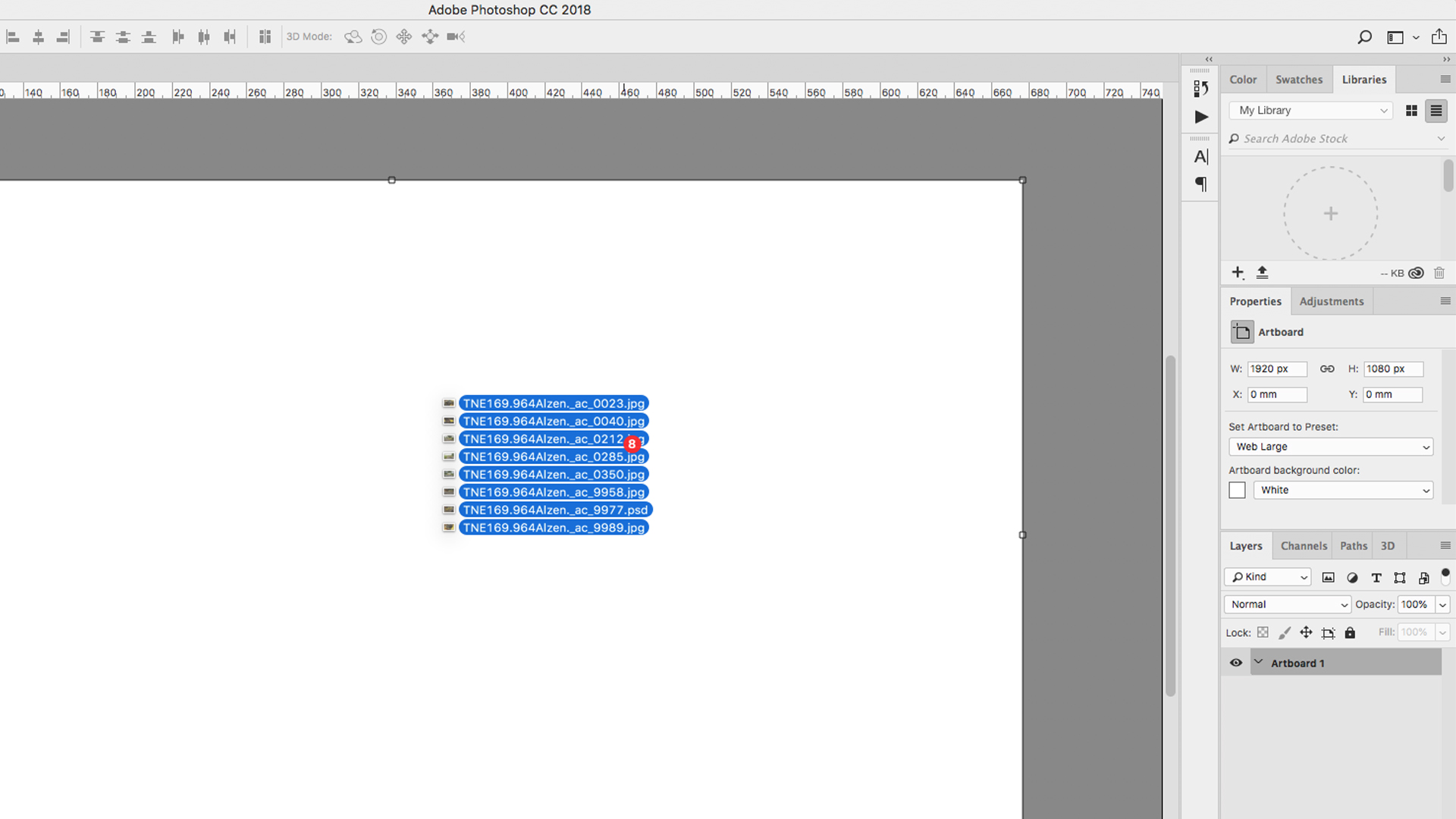
Hay varios métodos para recopilar imágenes en un solo archivo. Quizás lo más sencillo está arrastrando y cayendo imágenes del buscador, directamente sobre el lienzo, que los importan como objetos inteligentes. El beneficio de hacer esto es que puede reposicionarlos y cambiar el tamaño de ellos sin ninguna pérdida de calidad.
Alternativamente, puede incrustar las imágenes como capas vinculadas, lo que significa que aparecerán en el lienzo como versiones de baja resolución, mientras se vinculan a los archivos originales de su computadora, evitando tiempos de reproducción lenta. Haz esto sosteniendo el Alt Llave hacia abajo al arrastrar y soltar sus imágenes al archivo.
Otra técnica es abrir todas las imágenes en Windows separados de Photoshop, seleccionando cada uno con Cmd + A , copiando con Cmd + C , luego pegando al documento maestro con Cmd + V . También puede cambiar la disposición de su ventana para mostrar dos archivos a la vez, luego arrastre literalmente y coloque las capas de una a otra.
04. Posiciona las imágenes aproximadamente

Antes de gastar demasiado tiempo refinando el collage, debe tener las imágenes correctas en las posiciones correctas. Mueva las imágenes alrededor del lienzo, usando la herramienta de selección, hasta que todos parezcan ajustarse a la página. Puede encender y apagar las capas usando el icono del ojo a la izquierda de cada capa, en el panel Capas. Escala y rotar capas utilizando la herramienta de transformación gratuita ( Cmd + T ), agarrando las manijas del marco de transformación. Manteniendo la tecla Mayús mantendrá las proporciones, mientras mantiene la tecla Alt se ampliará desde el centro. Puede encontrar otras opciones para transformar en Edit & GT; Transformar.
05. Dibujar fronteras
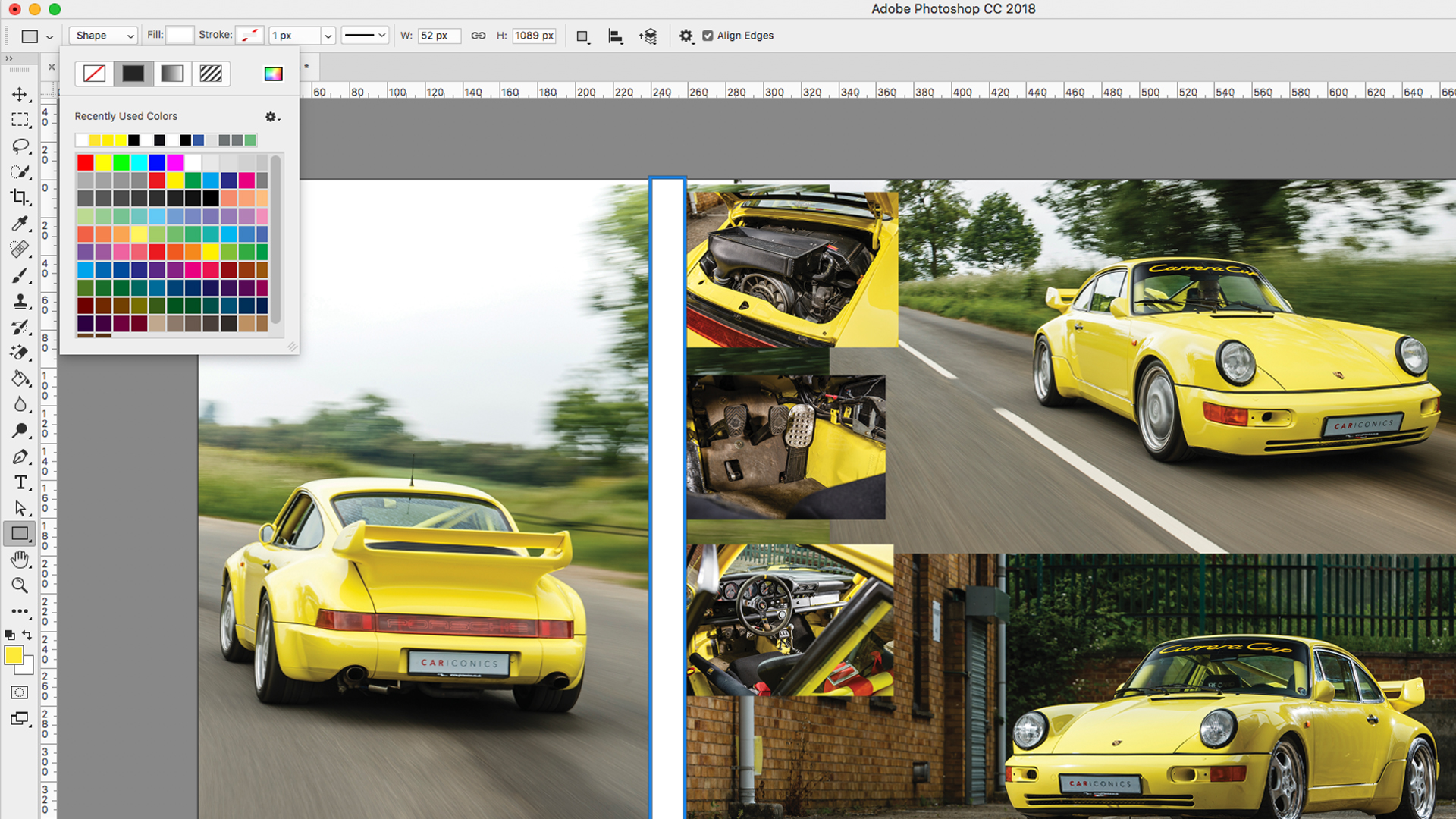
Agregue un solo borde usando la herramienta de la pluma (con un golpe aplicado) o la herramienta rectangular, para romper las imágenes. Dibujé un largo rectángulo blanco a través del lienzo, lo duplicó con Cmd + J , se movió y giró con transformación gratuita, luego repitió el proceso hasta que tuve todos mis fronteras establecidos, incluido uno alrededor del borde exterior como marco.
Si está luchando para alinear sus imágenes, puede arrastrar las guías de las reglas (enciéndalos con Cmd + R o en View & GT; Gobernantes). También puede seleccionar múltiples capas y usar la capa y GT; Alinear para enderezarlos.
06. Enmascarar la imagen de repuesto.
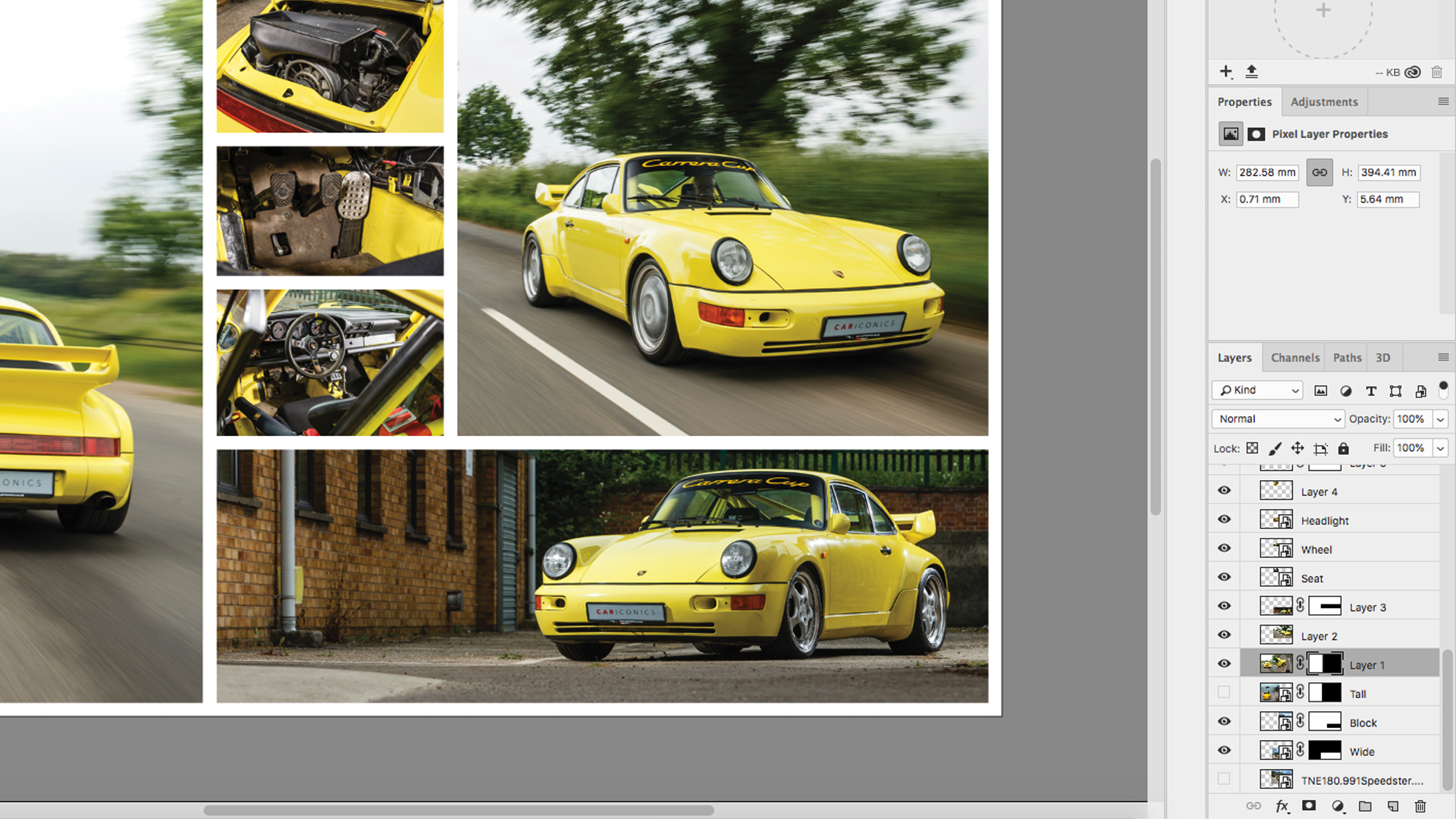
Con las fronteras ahora colocadas, será obvio que algunas de sus fotos se superpongan. Use la herramienta Marquee para seleccionar áreas no deseadas en cada capa, inverso esta selección haciendo clic con el botón derecho en el botón derecho y seleccionando 'Seleccionar inverso', luego presione el botón de máscara en la parte inferior del panel Capas (esto se ve como un círculo en una caja). Puedes editar tus máscaras más tarde, si cambias de opinión, pintando blanco y negro en el área de la máscara. Repita este paso para cada capa hasta que todos estén sentados al ras contra las líneas fronterizas.
Si importó sus imágenes como objetos inteligentes, simplemente puede eliminar las áreas no deseadas en lugar de enmascararlas, ya que no estará perdiendo ninguna de las imágenes originales. Si desea mover la imagen dentro del marco, haga doble clic en la capa para abrir la ventana del objeto SMART y moverlo allí.
07. Añadir texto y exportar
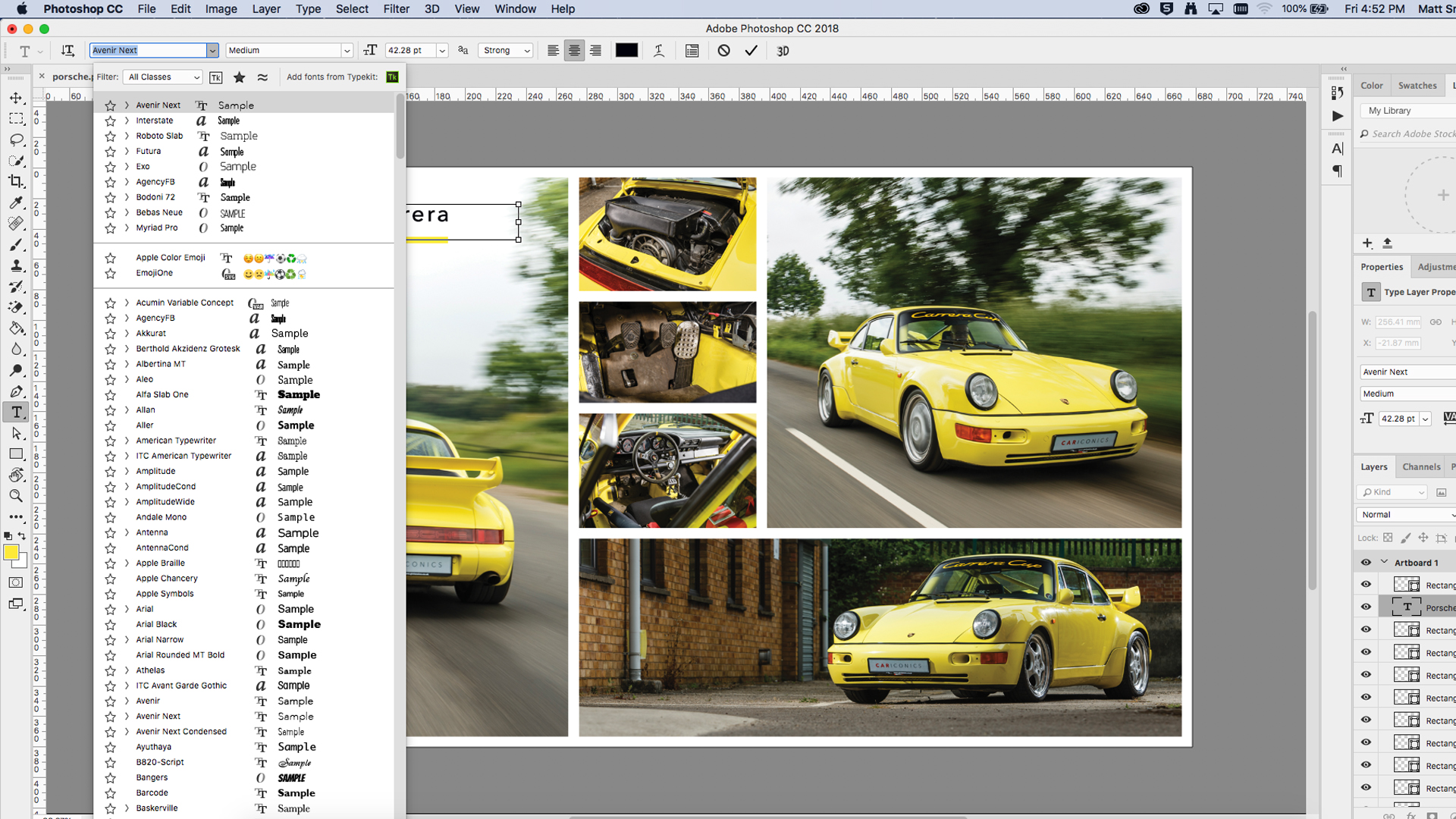
Cuando esté satisfecho con el diseño de su collage, es posible que desee agregar un título o un mensaje. Seleccione la herramienta Tipo de la barra de herramientas y dibuje un cuadro de texto en su lienzo, preferiblemente sobre un área que sea muy oscura o ligera. Seleccione un tipografía y color de la pestaña Carácter, luego inserte su texto. Si el texto es ilegible, es posible que deba atraer una caja sólida detrás, luego suavizarla reduciendo la opacidad o cambiando su modo de mezcla. También agregué un derrame cerebral de subrayado, usando gotoropper para recoger el amarillo de la imagen.
Guarde su imagen como un archivo .psd, para que pueda editarlo más adelante, luego exportarlo en cualquier formato que necesite. (Vea nuestra Guía para Formatos de archivo de imagen Si no estás seguro.)
Leer más:
- Las 13 mejores alternativas a Photoshop.
- Cómo Photoshop a alguien en una foto
- Las 6 mejores computadoras portátiles para Photoshop.
Cómo - Artículos más populares
Comienza con Grav CMS
Cómo Sep 13, 2025[dieciséis] (Crédito de la imagen: Futuro) Grav es un sistema de gestión de contenido (CMS) con una diferencia. Los sistema..
Construye prototipos con Adobe XD
Cómo Sep 13, 2025[dieciséis] (Crédito de la imagen: Futuro) En la web contemporánea y el diseño de la aplicación, a menudo, las veces, la ..
Cómo combinar 3D y arte cómico en Zbrush
Cómo Sep 13, 2025Página 1 de 2: Página 1 Página 1 Página 2 El especialista ..
Crea un humano digital real
Cómo Sep 13, 2025[dieciséis] Deberías saber Cómo dibujar personas , pero crear un retrato digital que es indistinguible de una fotografía..
Crea y anima los polígonos SVG
Cómo Sep 13, 2025[dieciséis] En este tutorial, crearemos una gama de imágenes de los triángulos SVG, y configurará una transición animada de una im..
Aprende a cultivar follaje con partículas X
Cómo Sep 13, 2025[dieciséis] Modelar una planta estática que tiene la apariencia de haber crecido in situ no es demasiado difícil, pero crear una pla..
Cómo crear un paño de CG realista
Cómo Sep 13, 2025[dieciséis] Cuando trabaje con tela y telas en 3D, puede ser difícil lograr una buena resolución y un gran aspecto. Su trabajo podr�..
Cómo hacer un renderista deportivo realista
Cómo Sep 13, 2025[dieciséis] En los últimos años, he estado perfeccionando mis habilidades en la iluminación y la representación, así como algunas..
Categorías
- AI & Machine Learning
- Airpods
- Amazon
- Amazon Alexa & Amazon Echo
- Amazon Alexa & Amazon Echo
- Amazon Fire TV
- Amazon Prime Video
- Android
- Teléfonos Y Tabletas Android
- Android Phones & Tablets
- TV Android
- Apple
- Apple App Store
- Homekit De Apple & Apple HomePod
- Música De Apple
- Apple TV
- Mierda De Apple
- Aplicaciones Y Aplicaciones Web
- Apps & Web Apps
- Audio
- Chromebook & Chrome OS
- Chromebook & Chrome OS
- Cromecast
- Cloud & Internet
- Cloud & Internet
- Nube E Internet
- Hardware De Computadora
- Historial De La Computadora
- Cordón De Corte Y Transmisión
- Cord Cutting & Streaming
- Discord
- Disney +
- DIY
- Electric Vehicles
- Erientadores
- Esenciales
- EXPLAINERS
- Juego De Azar
- General
- Gmail
- Adjunto De Google Y Google Nest
- Google Assistant & Google Nest
- Google Chrome
- Google Docs
- Google Drive
- Google Maps
- Google Play Store
- Hojas De Google
- Google Slides
- Google TV
- Hardware
- HBO MAX
- Cómo
- Hulu
- Slang Y Abreviaturas De Internet
- IPhone Y IPad
- Kindle
- Linux
- Mac
- Mantenimiento Y Optimización
- Microsoft Edge
- Microsoft Excel
- Microsoft Office
- Microsoft Outlook
- Microsoft PowerPoint
- Equipos De Microsoft
- Microsoft Word
- Mozilla Firefox
- Netflix
- Interruptor Nintendo
- Paramount +
- PC GAMING
- Peacock
- Fotografía
- Photoshop
- PlayStation
- Privacidad Y Seguridad
- Privacy & Security
- Privacidad Y Seguridad
- Roundups Del Producto
- Programming
- Raspberry Pi
- ROKU
- Safari
- Teléfonos Y Tabletas Samsung
- Samsung Phones & Tablets
- Slack
- Inicio Inteligente
- Snapchat
- Redes Sociales
- Space
- Spotify
- Tinder
- Solución De Problemas
- TV
- Videojuegos
- Virtual Reality
- VPNS
- Navegadores Web
- WiFi Y Enrutadores
- Wifi & Routers
- Windows
- Windows 10
- Windows 11
- Windows 7
- XBOX
- YouTube & YouTube TV
- YouTube & YouTube TV
- ZOOM
- Explicadores







